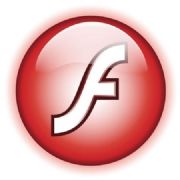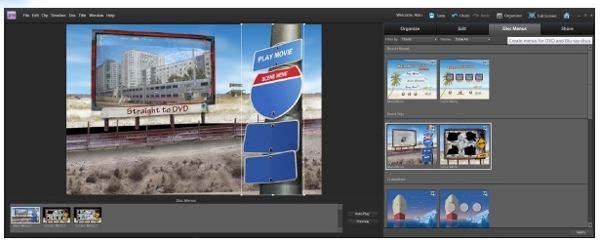Контейнер видео что это
Все что нужно знать о видео кодеках и контейнерах, статья. Портал «www.hifinews.ru»
Сохранить и прочитать потом —
Сегодня, кажется, все стремятся стать кинематографистами. Люди используют для видеосъемки самые различные гаджеты и девайсы, включая мобильные телефоны, цифровые фотокамеры, портативные и профессиональные видеокамеры. А последнее поколение цифровых зеркальных фотокамер позволяет записывать видео с поддержкой высокого разрешения.
Чтобы научиться снимать хорошее видео, потребуется приложить определенные усилия, но все становится еще более сложным, когда вы захотите во всей красе продемонстрировать свой шедевр другим людям. Может быть, вам нужно загрузить его на YouTube, может вы собираетесь записать свой Blu-ray или DVD диск, возможно, захотите загрузить видео на мобильный телефон или планшетный компьютер.
Разобраться в том, какой кодек и контейнер лучше подойдет для создания вашего видеошедевра порой достаточно сложно. Помочь в решении этой проблемы сможет представленный далее материал.
Какая разница между кодеком и контейнером?
Начинающие пользователи часто бывают озадачены, когда пытаются выяснить разницу между кодеками и контейнерами. Сейчас слово Кодек стало чем-то общеупотребительным, а изначально термин являлся сокращением от понятия КОмпрессор-ДЕКомпрессор. Что же делают кодеки?
Они принимают цифровые медиа данные и либо сжимают их (для передачи и хранения), либо распаковывают для просмотра и перекодирования. Каждый кодек использует определенный метод кодирования и декодирования цифровых данных.
Несжатое (англ. raw означает необработанное или часто говорят « сырое») видео и аудио требует для хранения огромного дискового пространства. Несжатое видео высокой четкости формата 1080i, записываемое со скоростью 50 кадров в секунду, съедает до 410 гигабайт в час. Аудио с CD дисков, довольно устаревшее по современным стандартам, звучит около 74 минут при емкости диска 680 мегабайт. Однако, восьмиканальный звук, кодируемый с 24 битным разрешением, потребует уже 16 мегабит в секунду, или несколько гигабайт в час. Даже возможностей широкополосного соединения с интернет порой не хватит, чтобы послушать музыку в полном аудио разрешении. Вот почему цифровые видео и аудио записи должны быть сжаты для передачи и хранения.
После того как медиа данные ужаты в разумные пределы, они должны быть упакованы для транспортировки и последующего отображения. Для этого используются форматы-контейнеры, выполняющие роль «черного ящика», наполняемого различными медиа-форматами. Хорошие форматы контейнеров могут вмещать файлы, сжатые разными кодеками.
Давайте разберемся с типами кодеков.
Общее понятие о кодеках
Если вы пообщаетесь с людьми, которые занимаются видеообработкой или посетите соответствующие веб форумы, то будете, так или иначе, причастны к, порой бурным, дебатам о том, какой кодек лучше. В действительности, эффективность любого кодека во многом зависит от используемого режима сжатия и типа обрабатываемых видеоматериалов. Так что стоит рассматривать различные кодеки и с учетом их конкретного использования и особенностей сжимаемого материала. Далее в основном рассматриваются видео кодеки, но в разделе, посвященном контейнерам форматов, упоминается и об использовании аудиокодеков.
Ввод и архивирование видео
Большинство устройств современной бытовой электроники получает контент в каком-либо уже сжатом формате. Как правило, только профессиональные видеооператоры работают с несжатым HD видео. Конечно в идеале, если это возможно, при наличии очень емкой системы хранения, видеоархивы нужно хранить в оригинальном формате съемки, потому что при этом обеспечивается максимальное качество. Перекодировка видео из одного типа сжатия в другой может привнести едва различимые искажения, которые могут снизить качество изображения. (Подобные погрешности минимизирует хорошее программное транскодирование.) Сегодня предлагается множество кодеков, с определенной специализацией. С большинством из них обычный пользователь может никогда и не столкнуться. Следующий раздел посвящен кодекам, как системам сжатия/декомпрессии, используемым в составе специального программного обеспечения, которое позволяет кодировать или перекодировать видеофайлы.
x.264/ MPEG-4 AVC (Advanced Video Coding). Этот наиболее распространенный кодек используется в современных цифровых видео- и фотокамерах, в которых результаты съемки сохраняются в виде файлов на встроенных жестких дисках, картах памяти, и т.д.
MJPEG (Motion JPEG). Это более старый формат, используемый некоторыми цифровыми камерами и видеотехникой прежнего поколения. Он был разработан теми же специалистами (Joint Picture Experts Group), которые занимались еще ранее разработкой кодека JPEG для сжатия обычных статичных изображений, отсюда и название этого кодека.
DV и HDV. Стандарт DV был разработан консорциумом компаний производителей видеотехники для ленточных систем хранения информации и часто использовался в видеокамерах со слотом для ленточных мини кассет. Некоторые версии DV успешно использовались в профессиональных видеокамерах, была разработана версия HDV для поддержки высокого разрешения с ленточными кассетами.
Перейдем к устаревающим уже DVD или чуть более модным Blu-ray дискам. Несмотря на растущую популярность потокового видео, возможность передачи медиа данных с помощью дисков в обозримом будущем по-прежнему будет востребована. Записанные на диски материалы спокойно можно передавать там, где нет каналов связи и смотреть везде, даже там, где нет возможности подключиться к интернету.
MPEG-2. Необходимо различать кодек MPEG-2, также известный как x.262, от формата контейнера MPEG-2. MPEG-2 используется для сжатия видео на дисках DVD и сигналов телевидения высокой четкости (DVB), передаваемого по эфирным каналам. Первоначально MPEG-2 применяли и для сжатия на Blu-ray дисках, хотя большинство современных Blu-ray фильмов не используют MPEG-2.
x.264/MPEG-4 AVC. x.264 используется при сжатии видео для Blu-ray дисков. По сути это тот же кодек, который применяется для сжатия видео в современных видеокамерах. Данный метод очень масштабируемый и при высоком битрейте сжатое по стандарту x.264видео выглядит просто фантастически.
Microsoft VC-1. Microsoft VC-1 включает три разных по степени сжатия кодека. VC-1 Advanced Profile, также известный как Windows Media Video 9 Advanced Profile или просто WVC1 является одним из трех кодеков, применяемых для кодирования содержимого Blu-ray дисков. VC-1 в качестве альтернативы технологии Adobe Flash используется в интернет-платформе Microsoft Silverlight.
Потоковое и веб видео
Передача видео через интернет обязательно подразумевает компромиссы, в основном между качеством изображения и скоростью передачи данных, которая сегодня и ограничивает максимально достижимое качество. Скорость передачи или, как еще говорят, ширина канала во многом зависит от возможностей интернет-провайдера и используемой им технологии доставки сигнала в вашу квартиру.
WMV (Windows Media Video). Есть Windows Media Video кодек и контейнерный формат файла. Хотя, этот метод сжатия был и не так используем, как MPEG-1, в сети все еще есть много WMV контента. Но при создании своих видеоматериалов, его очевидно также не стоит применять.
x.264/ MPEG-4 AVC. x.264 обеспечивает при относительно низкой скорости передачи, достаточно высокое качество видео. x.264, вероятно, становится наиболее распространенным кодеком. Adobe поддерживает его во Flash, x.264может использоваться с изображениями HTML 5, на x.264ориентируется YouTube и Apple полностью поддерживает этот метод компрессии. Однако при создании видео сжатого в форматах x.264вы не сможете воспроизводить их на старых устройствах, это ставка на будущее.
Правильный контейнер: гибкий и удобный
Далее кратко рассмотрены наиболее распространенные сегодня контейнерные форматы медиафайлов. У каждого из них есть свои достоинства и недостатки. Выбор зависит от предполагаемой задачи. Контейнерные файлы, кроме сжатого видео, вмещают и цифровой звук, сжатый соответствующими аудио кодеками, а также меню и дополнительную информацию.
Контейнеры для архивирования и ввода
Также, как и с кодеками, Вы должны выбрать контейнерный формат для хранения сжатого видео с максимально возможным в ваших условиях качеством. Для большинства пользователей нужен просто способ сохранить свое видео, для того чтобы затем передавать его в потоковом виде по домашней сети или даже через интернет, но при этом никто не хочет видеть впоследствии на экране пиксельную структуру и смазанное изображение. Правильный контейнер поможет сохранить баланс между качеством и потоковыми возможностями.
Audio Video Interleave (AVI) – один из более старых контейнерных форматов Microsoft. Вероятно, его уже не стоит использовать в новых проектах.
MP4. Этот контейнерный формат разработан Motion Pictures Expert Group, известен также как MPEG-4, часть 14. Видео внутри файлов MP4 кодируется кодеком x.264, а аудио – кодеком AAC, но могут использоваться и другие стандарты сжатия звука.
VOB и BDAV MPEG-2. Эти контейнерные форматы используются для упаковки данных на DVD и Blu-ray дисках, соответственно. В файлах Blu-ray дисков (.m2ts) могут содержаться видеозаписи сжатые кодеками x.264и VC-1, звук может быть сжат одним из кодеков Dolby или использоваться несжатый многоканальный сигнал в формате PCM.
AVCHD: Этот стандарт контейнера применен во многих видеокамерах. Снимаемое видео предварительно сжимается кодеком x.264. Аудиосигнал для контейнера кодируется кодеком Dolby Digital (AC3) или используется несжатый – PCM.
Flash: Компания Adobe имеет собственный контейнерный формат Flash, который поддерживает множество кодеков. Большая часть недавно созданного Flash видео кодирована с использование видеокодека x.264и аудиокодека AAC, но не стоит ожидать, что на всех сайтах используются только эти кодеки, особенно для ранее созданного видео.
Какой кодек и контейнер выбрать
Если вы будете размещать свое видео на домашнем сервере, с тем чтобы впоследствии смотреть его на экране телевизора, подключаемого непосредственно к сети или через медиаплеер, необходимо выяснить какие форматы распознают телевизор и плеер. Практически всеми устройствами поддерживается сегодня кодирование в соответствии со стандартом MPEG-2, но в этом случае потребуется достаточно большой объем для хранения видео в HD разрешении. Очевидно, наиболее подходящим в ближайшем будущем можно считать различные варианты кодека x.264, в котором реализован алгоритм сжатия, поддерживаемый всеми популярными контейнерами.
Если больше интересует воспроизведение готового видео, и вы планирует нарезать (ripping) фильмы из своей персональной коллекции DVD дисков для передачи по домашней сети, вас может устроить контейнер MP4, как удачный компромисс между степенью сжатия и качеством.
Все, что вам нужно знать о видеокоде, контейнере видео и формате видео
С развитием информационного века видео существуют повсюду в нашей повседневной жизни.Эти видео часто имеют разные расширения файлов и для разных целей, например видео MP4 широко используются для мобильных устройств, видео FLV широко используются для Интернета, видео Apple ProRes широко используются для профессионального видеопроизводства и пост-продакшн и т.Д..Все упомянутые выше видео-это то, что мы называем «видеоформатом».
Какой формат видео?
Формат видео-это тип формата файла, в котором хранятся цифровые видеоданные.Видео почти всегда сохраняется в сжатом виде, чтобы уменьшить размер файла.Для сжатия файлов, и вдобавок ко всему, у многих из этих стандартов были свои собственные субстандарты(MPEG-1, MPEG-2 и т.Д.)Как кто-то должен сохранять это прямым? Здесь мы обсудим одну из самых запутанных вещей о форматах цифрового видео-что такое «контейнер» и «кодек» и как они связаны с видеоформатом.
Что такое видеокодек?
Кодек, также известный как кодер/декодер,-это инструмент кодирования, который обрабатывает видео и сохраняет его в потоке байтов.Кодеки используют алгоритмы для эффективного уменьшения размера аудио-или видеофайла, а затем при необходимости распаковывают его.Видео-и музыкальные файлы имеют большой размер, поэтому их обычно сложно быстро передать через Интернет.Чтобы решить проблему скорости, были созданы математические кодеки для кодирования или сжатия сигнала для передачи, а затем его декодирования для просмотра и редактирования.
Что такое видео-контейнер?
Контейнер-это то, что мы обычно связываем с форматом файла.Контейнеры «содержат» различные компоненты видео: поток изображений, звук и все остальное.Обычно контейнер состоит из видеокодека и аудиокодека, хотя он также может содержать такие вещи, как субтитры.Контейнеры позволяют вам выбрать один кодек для вашего видео и один для вашего аудио, что приятно-таким образом, вы можете выбрать использование высококачественного звука DTS или сжать его во что-то вроде MP3 для еще большей экономии места.Это просто дает вам немного больше контроля над тем, как вы записываете видео или копируете фильмы.Примером популярных контейнеров является OGG, AVI, MKV, MPEG.
Какая связь между видеокодеком, видео контейнером и видеоформатом?
Из вышесказанного мы можем знать, что видеофайл обычно состоит из формата видеоконтейнера, который содержит видеоданные в формате кодирования видео, а также аудиоданные в формате кодирования звука.Стандартизованный видеоформат, такой как.flv,-это профиль, определяемый ограничением того, какой формат контейнера и какие форматы сжатия видео и аудио разрешены.
Каждое видеоприложение имеет соответствующий кодек и контейнер.Видеоформаты указывают пользователю, какая программа откроет файл.Существует огромное количество видеоформатов, и выбор правильного для вашего проекта может действительно разочаровать.Знание того, как конвертировать видео из/в другой формат, было бы важно для нас при просмотре и редактировании видеофайла.Здесь я порекомендую удобный видео конвертер и расскажу, как его использовать шаг за шагом.
# Как конвертировать видео в формат?
VideoSolo Video Converter Ultimate объединяет преобразование видео и монтаж видео в одну сборку.С помощью этого конвертера мы можем конвертировать видео из одного формата в любой другой, какой захотим.Примерно он может поддерживать более 300 видеоформатов.Мы также можем использовать основные функции редактирования, такие как обрезка, обрезка, поворот, водяной знак и т.Д.Ниже приведены шаги, как мы можем это использовать.
Шаг 1.Загрузка и установка
Загрузите установочный пакет с официального сайта и убедитесь, что установили правильную версию, соответствующую операционной системе вашего компьютера.
Шаг 2.Запустите VideoSolo Video Converter Ultimate и добавьте файлы
Запустите конвертер, нажмите кнопку «Добавить файлы», чтобы выбрать видеофайлы, ожидающие преобразования.Обратите внимание, что вы также можете нажать значок стрелки, чтобы выбрать «Добавить папку».

Нажмите кнопку «Улучшить», чтобы открыть окно улучшения.Вот четыре варианта повышения качества видео: повышение разрешения, оптимизация яркости и контрастности, удаление видеошумов и уменьшение дрожания видео.Выберите нужный и нажмите «Применить», чтобы начать улучшать качество видео.
Шаг 4.Выберите формат вывода и измените настройки видео
Выберите нужный формат вывода, также можете нажать «Настройки», чтобы обновить настройки вывода видео.
Шаг 5.Преобразование формата видеофайла
Нажмите кнопку «Преобразовать», чтобы начать процесс преобразования, вы также можете выбрать такие действия, как выключение компьютера после завершения преобразования.
Это мир, в котором много видео, и большинство из нас будет создавать, редактировать и демонстрировать свою работу своим друзьям, семье и коллегам через разнообразие носителей и форматов.Если вы хотите произвести наилучшее впечатление своим шедевром, вам необходимо понимать основы видеоформатов и кодеков.Вы пришли к ответам после прочтения статьи выше? Если нет, прочтите его еще раз внимательно, вы сможете найти все, что вам нужно знать о видеокодеках, видеоконтейнерах и видеоформатах.
Как работает видеокодек. Часть 2. Что, для чего, как
Первая часть: Основы работы с видео и изображениями
Что? Видеокодек — это часть программного/аппаратного обеспечения, сжимающая и/или распаковывающая цифровое видео.
Для чего? Невзирая на определённые ограничения как по пропускной способности так
и по количеству места для хранения данных, рынок требует всё более качественного видео. Припоминаете, как в прошлом посте мы подсчитали необходимый минимум для 30 кадров в секунду, 24 бита на пиксель, с разрешение 480×240? Получили 82,944 Мбит/с без сжатия. Сжатие — это пока единственный способ вообще передавать HD/FullHD/4K на телевизионные экраны и в Интернет. Как это достигается? Сейчас кратко рассмотрим основные методы.

Перевод сделан при поддержке компании EDISON Software.
Кодек vs Контейнер
Распространенная ошибка новичков — путать кодек цифрового видео и контейнер цифрового видео. Контейнер это некий формат. Обёртка, содержащая метаданные видео (и, возможно, аудио). Сжатое видео можно рассматривать как полезную нагрузку контейнера.
Обычно расширение видеофайла указывает на разновидность контейнера. Например, файл video.mp4, вероятно всего, является контейнером MPEG-4 Part 14, а файл с именем video.mkv — это, скорее всего, матрёшка. Чтобы быть полностью уверенным в кодеке и формате контейнера, можно воспользоваться FFmpeg или MediaInfo.
Немного истории
Прежде чем перейдем к Как?, давайте слегка погрузимся в историю, чтобы немного лучше понимать некоторые старые кодеки.
Видеокодек H.261 появился в 1990 году (технически — в 1988) и был создан для работы со скоростью передачи данных 64 Кбит/с. В нём уже использовались такие идеи, как цветовая субдискретизация, макроблоки и т.п. В 1995 году был опубликован стандарт видеокодека H.263, который развивался до 2001 года.
В 2003 году была завершена первая версия H.264/AVC. В том же году компания «TrueMotion» выпустила свой бесплатный видеокодек, сжимающий видео с потерями под названием VP3. В 2008 году Google купил эту компанию, выпустив VP8 в том же году. В декабре 2012 года Google выпустил VP9, и он поддерживается примерно на ¾ рынка браузеров (включая мобильные устройства).
AV1 — это новый бесплатный видеокодек с открытым исходным кодом, разработанный Альянсом за открытые медиа (AOMedia), в состав которого входят известнейшие компании, как-то: Google, Mozilla, Microsoft, Amazon, Netflix, AMD, ARM, NVidia, Intel и Cisco. Первая версия кодека 0.1.0 была опубликована 7 апреля 2016 года.
Рождение AV1
В начале 2015 года Google работал над VP10, Xiph (который принадлежит Mozilla) работал над Daala, а Cisco сделала свой бесплатный видеокодек под названием Thor.
Затем MPEG LA сначала объявила годовые лимиты для HEVC (H.265) и плату, в 8 раз выше, чем за H.264, но вскоре они снова изменили правила:
без годового лимита,
плата за контент (0,5% от выручки) и
плата за единицу продукции примерно в 10 раз выше, чем за H.264.
Альянс за открытые медиа был создан компаниями из разных сфер: производителями оборудования (Intel, AMD, ARM, Nvidia, Cisco), поставщиками контента (Google, Netflix, Amazon), создателями браузеров (Google, Mozilla) и другими.
У компаний была общая цель — видеокодек без лицензионных отчислений. Затем появляется AV1 с гораздо более простой патентной лицензией. Тимоти Б. Терриберри сделал сногсшибательную презентацию, ставшей источником текущей концепции AV1 и её модели лицензии.
Вы будете удивлены, узнав, что можно анализировать кодек AV1 через браузер (заинтересовавшиеся могут перейти по адресу aomanalyzer.org).
Универсальный кодек
Разберём основные механизмы, лежащие в основе универсального видеокодека. Большинство из этих концепций полезны и используются в современных кодеках, таких как VP9, AV1 и HEVC. Предупреждаю, что многие объясняемые вещи будут упрощены. Иногда будут использоваться реальные примеры (как в случае с H.264) для демонстрации технологий.
1-й шаг — разбиение изображения
Первым шагом является разделение кадра на несколько разделов, подразделов и далее.
Для чего? Есть множество причин. Когда дробим картинку, можно точнее прогнозировать вектор движения, используя небольшие разделы для маленьких движущихся частей. В то время как для статического фона можно ограничиться и более крупными разделами.
Обычно кодеки организуют эти разделы в секции (или фрагменты), макроблоки (или блоки дерева кодирования) и множество подразделов. Максимальный размер этих разделов варьируется, HEVC устанавливает 64×64, в то время как AVC использует 16×16, а подразделы могут дробиться до размеров 4×4.
Припоминаете разновидности кадров из прошлой статьи?! Это же можно применить и к блокам, так что, у нас могут быть I-фрагмент, B-блок, P-макроблок и т.п.
Для желающих попрактиковаться — посмотрите как изображение разобъётся на разделы и подразделы. Для этого можно воспользоваться уже упоминаемой в прошлой статье Intel Video Pro Analyzer (тот, что платный, но с бесплатный пробной версией, имеющей ограничение на первые 10 кадров). Здесь проанализированы разделы VP9:
2-й шаг — прогнозирование
Как только у нас появились разделы, мы можем составлять астрологические прогнозы по ним. Для INTER-прогнозирования необходимо передать векторы движения и остаток, а для INTRA-прогнозирования передаётся направление прогноза и остаток.
3-й шаг — преобразование
После того, как получим остаточный блок (предсказанный раздел → реальный раздел), возможно преобразовать его таким образом, чтобы знать, какие пиксели можно отбросить, сохраняя при этом общее качество. Есть некоторые преобразования, обеспечивающие точное поведение.
Хотя есть и другие методы, рассмотрим более подробно дискретное косинусное преобразование (DCT — от discrete cosine transform). Основные функции DCT:
Не переживайте, если не поняли преимуществ каждого пункта. Сейчас на конкретных примерах убедимся в их реальной ценности.
Давайте возьмем такой блок пикселей 8×8:
Этот блок рендерится в следующее изображение 8 на 8 пискелей:
Применим DCT к этому блоку пикселей и получаем блок коэффициентов размером 8×8:
И если отрендерим этот блок коэффициентов, получим такое изображение:
Как видим, это не похоже на исходное изображение. Можно заметить, что первый коэффициент сильно отличается от всех остальных. Этот первый коэффициент известен как DC-коэффициент, представляющий все выборки во входном массиве, нечто похожее на среднее значение.
У этого блока коэффициентов есть интересное свойство: он отделяет высокочастотные компоненты от низкочастотных.
В изображении большая часть мощности сконцентрирована на более низких частотах, поэтому, если преобразовать изображение в его частотные компоненты и отбросить более высокие частотные коэффициенты, можно уменьшить количество данных, необходимых для описания изображения, не слишком жертвуя качеством картинки.
Частота означает, насколько быстро меняется сигнал.
Давайте попробуем применить знания, полученные в тестовом примере, преобразовав исходное изображение в его частоту (блок коэффициентов), используя DCT, а затем отбросив часть наименее важных коэффициентов.
Сначала конвертируем его в частотную область.
Далее отбрасываем часть (67%) коэффициентов, в основном нижнюю правую часть.
Наконец, восстанавливаем изображение из этого отброшенного блока коэффициентов (помните, оно должно быть обратимым) и сравниваем с оригиналом.
Видим, что оно напоминает исходное изображение, но есть много отличий от оригинала. Мы выбросили 67,1875% и все же получили что-то, напоминающее первоисточник. Можно было более продуманно отбросить коэффициенты, чтобы получить изображение ещё лучшего качества, но это уже следующая тема.
Каждый коэффициент формируется с использованием всех пикселей
Важно: каждый коэффициент напрямую не отображается на один пиксель, а представляет собой взвешенную сумму всех пикселей. Этот удивительный график показывает, как рассчитывается первый и второй коэффициент с использованием весов, уникальных для каждого индекса.
Вы также можете попытаться визуализировать DCT, взглянув на простое формирование изображения на его основе. Например, вот символ A, формируемый с использованием каждого веса коэффициента:
4-й шаг — квантование
После того как на предыдущем шаге выбрасываем некоторые коэффициенты, на последнем шаге (преобразование), производим особую форму квантования. На этом этапе допустимо терять информацию. Или, проще говоря, будем квантовать коэффициенты для достижения сжатия.
Как можно квантовать блок коэффициентов? Одним из самых простых методов будет равномерное квантование, когда берём блок, делим его на одно значение (на 10) и округляем то что получилось.
Можем ли обратить этот блок коэффициентов? Да, можем, умножив на то же значение, на которые делили.
Этот подход не самый лучший, поскольку он не учитывает важность каждого коэффициента. Можно было бы использовать матрицу квантователей вместо одного значения, а эта матрица может использовать свойство DCT, квантуя большинство нижних правых и меньшинство верхних левых.
5 шаг — энтропийное кодирование
После того, как мы квантовали данные (блоки изображений, фрагменты, кадры), все еще можем сжимать их без потерь. Существует много алгоритмических способов сжатия данных. Мы собираемся кратко познакомиться с некоторыми из них, для более глубокого понимания вы можете прочитать книгу «Разбираемся со сжатием: сжатие данных для современных разработчиков» («Understanding Compression: Data Compression for Modern Developers»).
Кодирование видео с помощью VLC
Сжимаем поток, предполагая, что в итоге потратим 8 бит на каждый символ. Без сжатия на символ понадобилось бы 24 бита. Если каждый символ заменять на его код, то получается экономия!
Первый шаг заключается в кодировании символа e, который равен 10, а второй символ — это a, который добавляется (не математическим способом): [10] [0], и, наконец, третий символ t, который делает наш финальный сжатый битовый поток равным [10] [0] [1110] или же 1001110, для чего требуется всего 7 бит (в 3,4 раза меньше места, чем в оригинале).
Обратите внимание, что каждый код должен быть уникальным кодом с префиксом. Алгоритм Хаффмана поможет найти эти цифры. Хотя данный способ не без изъянов, существуют видеокодеки, которые всё ещё предлагают этот алгоритмический метод для сжатия.
И кодер, и декодер должны иметь доступ к таблице символов со своими бинарными кодами. Поэтому также необходимо отправить во входных данных и таблицу.
Арифметическое кодирование
С этой таблицей построим диапазоны, содержащие все возможные символы, отсортированные по наибольшему количеству.
Теперь давайте закодируем поток из трёх символов: eat.
Сначала выбираем первый символ e, который находится в поддиапазоне от 0,3 до 0,6 (не включая). Берём этот поддиапазон и снова делим его в тех же пропорциях, что и ранее, но уже для этого нового диапазона.
Давайте продолжим кодировать наш поток eat. Теперь берём второй символ a, который находится в новом поддиапазоне от 0,3 до 0,39, а затем берём наш последний символ t и, повторяя тот же процесс снова, получаем последний поддиапазон от 0,354 до 0,372.
Нам просто нужно выбрать число в последнем поддиапазоне от 0,354 до 0,372. Давайте выберем 0,36 (но можно выбрать и любое другое число в этом поддиапазоне). Только с этим числом сможем восстановить наш оригинальный поток. Это как если бы мы рисовали линию в пределах диапазонов для кодирования нашего потока.
Обратная операция (то бишь декодирование) так же проста: с нашим числом 0,36 и нашим исходным диапазоном можем запустить тот же процесс. Но теперь, используя это число, выявляем поток, закодированный с помощью этого числа.
С первым диапазоном замечаем, что наше число соответствует срезу, следовательно, это наш первый символ. Теперь снова разделяем этот поддиапазон, выполняя тот же процесс, что и раньше. Тут можно заметить, что 0,36 соответствует символу a, и после повторения процесса мы пришли к последнему символу t (формируя наш исходный кодированный поток eat).
И для кодера и для декодера должна быть в наличии таблица вероятностей символов, поэтому необходимо во входных данных отправить и её.
Довольно элегантно, не так ли? Кто-то, придумавший это решение, был чертовски умён. Некоторые видеокодеки используют эту технику (или, во всяком случае, предлагают её в качестве опции).
Идея состоит в том, чтобы сжать без потерь квантованный битовый поток. Наверняка в этой статье отсутствуют тонны деталей, причин, компромиссов и т.д. Но вы, если являетесь разработчиком, должны знать больше. Новые кодеки пытаются использовать разные алгоритмы энтропийного кодирования, такие как ANS.
6 шаг — формат битового потока
После того, как сделали всё это, осталось распаковать сжатые кадры в контексте выполненных шагов. Необходимо явно информировать декодер о решениях, принятых кодером. Декодеру должна быть предоставлена вся необходимая информация: битовая глубина, цветовое пространство, разрешение, информация о прогнозах (векторы движения, направленное INTER-прогнозирование), профиль, уровень, частота кадров, тип кадра, номер кадра и многое другое.
Мы поверхностно ознакомимся с битовым потоком H.264. Нашим первым шагом является создание минимального битового потока H.264 (FFmpeg по умолчанию добавляет все параметры кодирования, такие как SEI NAL — чуть дальше узнаем, что это такое). Можем сделать это, используя наш собственный репозиторий и FFmpeg.
Данная команда сгенерирует необработанный битовый поток H.264 с одним кадром, разрешением 64×64, с цветовым пространством YUV420. При этом используется в качестве кадра следующее изображение.
Битовый поток H.264
Стандарт AVC (H.264) определяет, что информация будет отправляться в макрокадрах (в понимании сети), называемых NAL (это такой уровень абстракции сети). Основной целью NAL является предоставление «дружественного к сети» представления видео. Этот стандарт должен работать на телевизорах (на основе потоков), в Интернете (на основе пакетов).
Существует маркер синхронизации для определения границ элементов NAL. Каждый маркер синхронизации содержит значение за исключением самого первого, который равен Если запустим hexdump для сгенерированного битового потока H.264, то идентифицируем по крайней мере три паттерна NAL в начале файла.
Как говорилось, декодер должен знать не только данные изображения, но также и детали видео, кадра, цвета, используемые параметры и многое другое. Первый байт каждого NAL определяет его категорию и тип.
| Идентификатор типа NAL | Описание |
|---|---|
| 0 | Неизвестный тип |
| 1 | Кодированный фрагмент изображения без IDR |
| 2 | Кодированный раздел данных среза A |
| 3 | Кодированный раздел данных среза B |
| 4 | Кодированный раздел данных среза C |
| 5 | Кодированный IDR-фрагмент IDR-изображения |
| 6 | Дополнительная информация о расширении SEI |
| 7 | Набор параметров SPS-последовательности |
| 8 | Набор параметров PPS-изображения |
| 9 | Разделитель доступа |
| 10 | Конец последовательности |
| 11 | Конец потока |
| . | . |
Обычно первым NAL битового потока является SPS. Этот тип NAL отвечает за информирование об общих переменных кодирования, таких как профиль, уровень, разрешение и прочее.
Если пропустить первый маркер синхронизации, то можем декодировать первый байт, чтобы узнать, какой тип NAL является первым.
Например, первый байт после маркера синхронизации равен 01100111, где первый бит (0) находится в поле forbidden_zero_bit. Следующие 2 бита (11) сообщает нам поле nal_ref_idc, которое указывает, является ли этот NAL ссылочным полем или нет. И остальные 5 бит (00111) сообщает нам поле nal_unit_type, в данном случае это блок SPS (7) NAL.
Второй байт (binary=01100100, hex=0x64, dec=100) в SPS NAL — это поле profile_idc, которое показывает профиль, который использовал кодер. В данном случае использовался ограниченный высокий профиль (т.е. высокий профиль без поддержки двунаправленного B-сегмента).
Если ознакомиться со спецификацией битового потока H.264 для SPS NAL, то обнаружим много значений для имени параметра, категории и описания. Например, давайте посмотрим на поля pic_width_in_mbs_minus_1 и pic_height_in_map_units_minus_1.
| Название параметра | Категория | Описание |
|---|---|---|
| pic_width_in_mbs_minus_1 | 0 | ue(v) |
| pic_height_in_map_units_minus_1 | 0 | ue(v) |
Если продолжить проверку нашего созданного видео в двоичном виде (например: ), то можно перейти к последнему NAL, который является самим кадром.
Здесь видим его первые 6 байтовых значений: 01100101 10001000 10000100 00000000 00100001 11111111. Поскольку известно, что первый байт указывает на тип NAL, в данном случае (00101) это IDR фрагмент (5), и тогда получится дополнительно исследовать его:
Используя информацию спецификации, получится декодировать тип фрагмента (slice_type) и номер кадра (frame_num) среди других важных полей.
Чтобы получить значения некоторых полей (ue(v), me(v), se(v) или te(v)), нам нужно декодировать фрагмент, используя специальный декодер, основанный на экспоненциальном коде Голомба. Этот метод очень эффективен для кодирования значений переменных, особенно, когда если есть много значений по умолчанию.
Значения slice_type и frame_num этого видео равны 7 (I-фрагмент) и 0 (первый кадр).
Битовый поток можно рассматривать как протокол. Если желаете узнать больше о битовом потоке, стоит обратиться к спецификации ITU H.264. Вот макросхема, показывающая, где находятся данные изображения (YUV в сжатом виде).
Можно исследовать и другие битовые потоки, такие как VP9, H.265 (HEVC) или даже наш новый лучший битовый поток AV1. Все ли они похожи? Нет, но разобравшись хотя бы с одним — гораздо проще понять остальные.
Хотите попрактиковаться? Исследуйте поток битов H.264
Можно сгенерировать однокадровое видео и использовать MediaInfo для исследования потока битов H.264. Фактически, ничто не мешает даже поглядеть исходный код, который анализирует поток битов H.264 (AVC).
Для практики можно использовать Intel Video Pro Analyzer (я уже вроде говорил, что программа платная, но есть бесплатная пробная версия, с ограничением на 10 кадров?).
Обзор
Отметим, что многие современные кодеки используют ту же самую модель, которую только что изучили. Вот, давайте взглянем на блок-схему видеокодека Thor. Она содержит все шаги, нами пройденные. Весь смысл этой заметки в том, чтобы вы, по крайней мере, лучше понимали инновации и документацию из этой области.
Ранее рассчитали, что потребуется 139 Гб дискового пространства для хранения видеофайла длительностью один час при качестве 720p и 30 fps. Если использовать методы, которые разобрали в этой статье (межкадровые и внутренние прогнозы, преобразование, квантование, энтропийное кодирование и т.п.), то можно достичь (исходя из того, что тратим 0,031 бит на пиксель), видео вполне удовлетворительного качества, занимающее всего 367,82 Мб, а не 139 Гб памяти.
Как H.265 достигает лучшей степени сжатия, чем H.264?
Теперь, когда известно больше о том, как работают кодеки, проще разбираться, как новые кодеки способны обеспечивать более высокое разрешение с меньшим количеством битов.
Если сравнивать AVC и HEVC, стоит не забывать, что это почти всегда выбор между большей нагрузкой на CPU и степенью сжатия.
HEVC имеет больше вариантов разделов (и подразделов), чем AVC, больше направлений внутреннего прогнозирования, улучшенное энтропийное кодирование и многое другое. Все эти улучшения сделали H.265 способным сжимать на 50% больше, чем H.264.